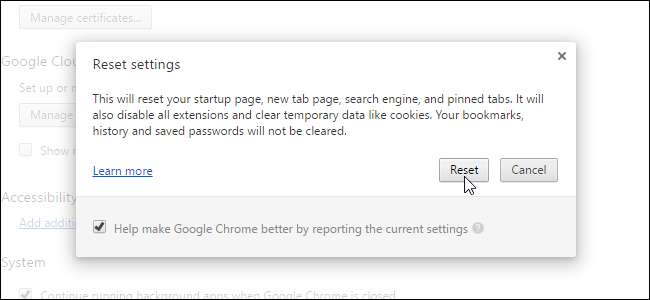
Хочете скинути налаштування веб-браузера за замовчуванням? Ви не можете просто видалити його - ваші особисті файли залишаться на вашому комп’ютері. А якщо ваш браузер Internet Explorer, його взагалі неможливо видалити.
Повернення браузера до стану за замовчуванням часто може вирішити проблеми. Наприклад, програма, яку ви встановлюєте, може змінити вашу пошукову систему, встановити панелі інструментів та робити інші небажані дії. Або ви самостійно випадково змінили розширені налаштування.
Гугл хром
Google Chrome має опцію, яка повернеться до налаштувань за замовчуванням. Щоб знайти цю опцію, натисніть кнопку меню (три горизонтальні лінії) у верхньому правому куті вікна браузера та виберіть «Налаштування». Почніть вводити “скидання налаштувань” у вікно пошуку. Налаштування, що відповідають пошуковому терміну, починають відображатися. Клацніть Виконати пошук для «скидання браузера», і ви побачите кнопку Скинути налаштування браузера.
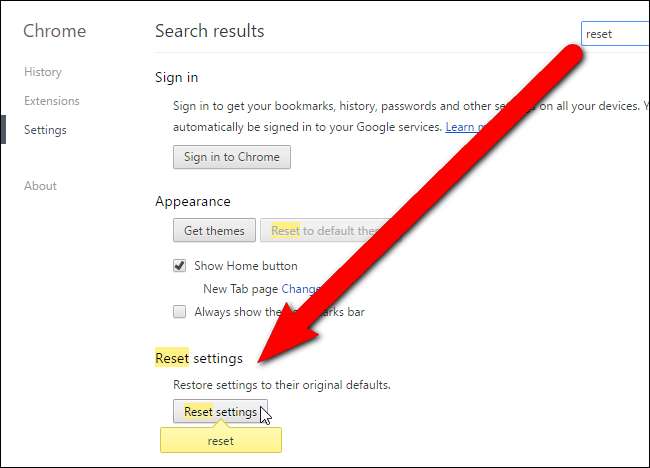
З'явиться діалогове вікно "Скинути налаштування", яке повідомляє, що робитиме скидання налаштувань. Натисніть "Скинути", якщо ви впевнені, що хочете скинути налаштування Chrome.
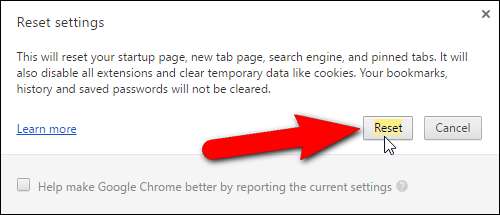
ПРИМІТКА: Ви також можете просто підключити chrome: // settings / resetProfileSettings в адресному рядку Chrome, щоб відкрити діалогове вікно Скинути налаштування.
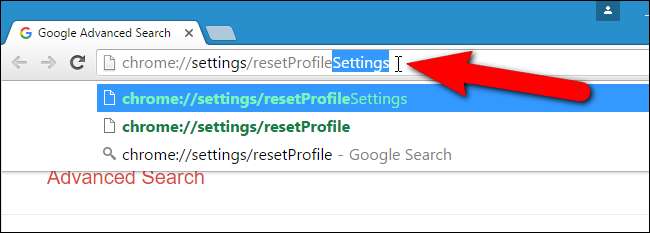
ПОВ'ЯЗАНІ: Як усунути несправності Google Chrome
Використовуйте цю опцію, і Google Chrome видалить майже все: ваші розширення, налаштування, файли cookie, історію, домашню сторінку, пошукову систему за замовчуванням тощо. Chrome не видаляє ваші закладки, історію веб-перегляду чи збережені паролі, тому ваші важливі особисті дані зберігатимуться.
Дізнайтеся більше про усунення несправностей Google Chrome аварійно завершує роботу, якщо скидання налаштувань Chrome не вирішило проблему.
Mozilla Firefox
Firefox також дозволяє повернути його до стану за замовчуванням. Для цього натисніть кнопку меню Firefox у верхньому правому куті вікна браузера та натисніть «Відкрити меню довідки».
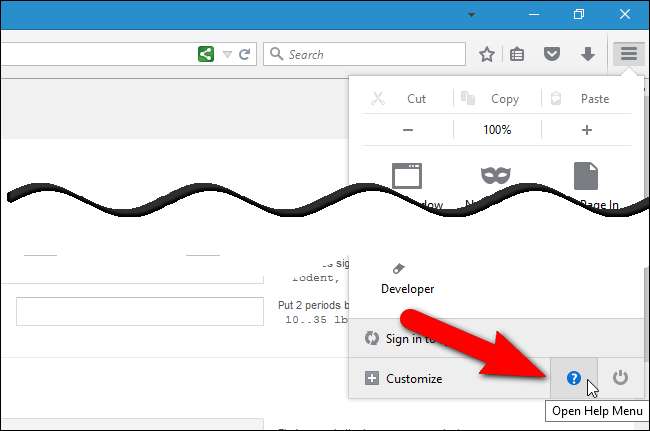
Виберіть “Інформація про усунення несправностей” у висувному меню Довідка.
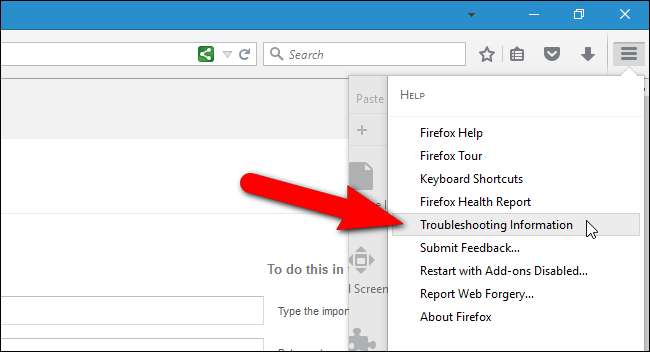
Клацніть на “Refresh Firefox” у розділі “Налаштуйте Firefox” у сірому вікні у верхньому правому куті сторінки “Інформація про усунення несправностей”.
ПРИМІТКА: Ви також можете ввести “about: support” (без лапок) в адресному рядку, щоб отримати доступ до сторінки Інформація про усунення несправностей.
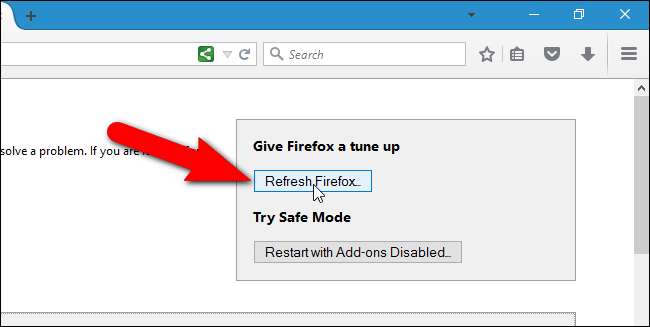
Клацніть на “Refresh Firefox” у діалоговому вікні, що з’явиться. Firefox видалить ваші розширення та теми, налаштування браузера, пошукові системи, налаштування сайту та інші налаштування браузера. Однак Firefox намагатиметься зберегти ваші закладки, історію перегляду, паролі, збережену історію форм, збережені паролі, файли cookie та відкриті вами вікна та вкладки.
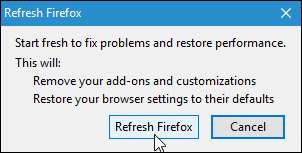
ПОВ'ЯЗАНІ: Як усунути несправності Mozilla Firefox
Функція оновлення скидає Firefox, створюючи для вас новий профіль і копіюючи важливі дані зі старого профілю в новий. Ваш старий профіль розміщується на робочому столі в папці під назвою “Old Firefox Data”. Якщо ви втратите важливі дані під час скидання, ви можете спробувати відновити їх із цієї папки. Якщо папка вам не потрібна, ви можете її видалити.
Проконсультуйтесь наш посібник з усунення несправностей Firefox для отримання додаткової інформації.
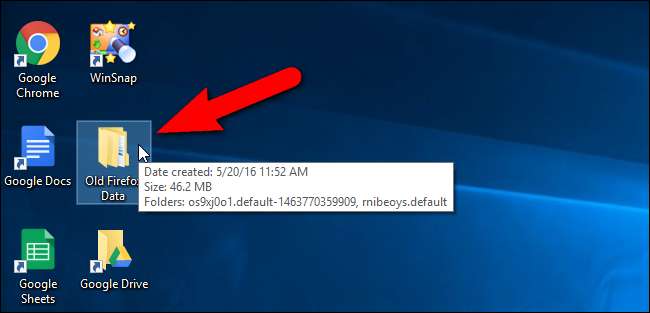
Firefox перезавантажується, і з'являється повідомлення. Виберіть, чи хочете ви відновити всі відкриті вікна та вкладки, або лише ті, які хочете, і натисніть "Давайте!"
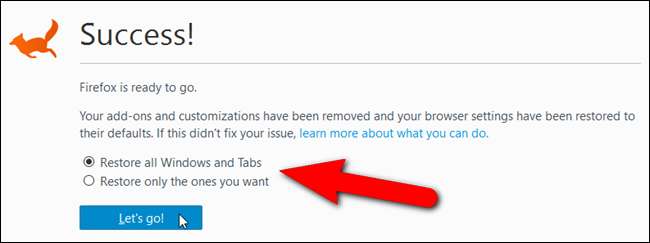
Internet Explorer
Internet Explorer має можливість скинути свої налаштування до стандартних. Якщо ви використовуєте Windows 8, скидання Internet Explorer на робочому столі також скине налаштування Modern Internet Explorer.
Для цього відкрийте програму для робочого столу Internet Explorer, клацніть меню шестірні у верхньому правому куті вікна браузера та виберіть «Параметри Інтернету» зі спадного меню.
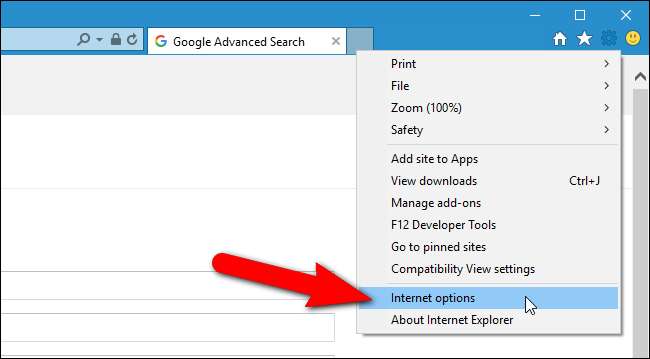
Клацніть на вкладку «Додатково», а потім натисніть «Скинути» внизу. Internet Explorer попереджає вас, що "Ви повинні використовувати це, лише якщо ваш браузер непридатний для використання". але це лише для того, щоб відмовити вас від знищення всіх ваших особистих налаштувань, якщо це не є абсолютно необхідним.

Internet Explorer вимкне доповнення браузера та видалить налаштування браузера, конфіденційності, безпеки та спливаючих вікон. Якщо ви також хочете скинути свою домашню сторінку та постачальників послуг пошуку, а також видалити тимчасові файли, записи історії та файли cookie, встановіть прапорець «Видалити особисті налаштування», щоб у полі стояв прапорець. Потім натисніть «Скинути».
Ваші улюблені та канали не буде стерто. Однак паролі, збережені в Internet Explorer, будуть видалені.
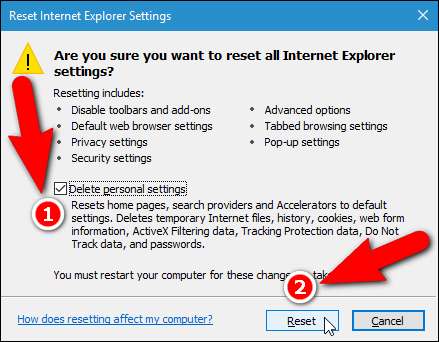
Відобразиться діалогове вікно, що відображає хід скидання. Після цього натисніть "Закрити".
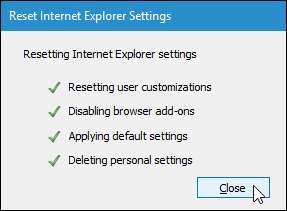
ПОВ'ЯЗАНІ: Як усунути несправності Internet Explorer
Після скидання Internet Explorer вам доведеться перезавантажити комп’ютер, щоб зміни вступили в силу.
Докладніше про усунення несправностей Internet Explorer якщо ви все ще відчуваєте проблеми.







